Windows 10'da Sanal Dokunmatik Yüzey Nasıl Etkinleştirilir
Windows 10 Creators Güncellemesi yeni özellikler ve istikrar getirdi. Dokunmatik ekranlı cihazlara büyük önem verildi. Aslında, güncelleme çok büyük, çok etkileyici bir dokunmatik ekrana sahip Surface Studio ile birlikte pazarlandı. Güncelleme, adına göre, içerik oluşturan kişilere yönelikti, ancak Güncellemesi'ndeki özellikler sıradan kullanıcıların faydalı olduğunu düşünüyoruz. İkisi bir arada tablet PC'niz varsa, güncelleme bir sanal dokunmatik yüzey ekledi. Windows 10'daki sanal dokunmatik yüzey, gerçek bir dokunmatik yüzeyin görünümünü ve işlevselliğini taklit eden bir ekran arayüzü aracılığıyla çalışır.
İkisi bir arada tablet PC'niz yoksa, sanal dokunmatik yüzeyi Windows 10'da etkinleştiremezsiniz. Normal bir bilgisayarda tablet moduna geçseniz bile seçenek görünmez. İçerik Oluşturucu Güncellemesi'ni çalıştırıyor olmalısınız.
Windows 10'da Sanal Dokunmatik Yüzeyi Etkinleştir
Görev çubuğuna sağ tıklayın ve içerik menüsünde "Dokunmatik alan düğmesini göster" seçeneğini bulun.
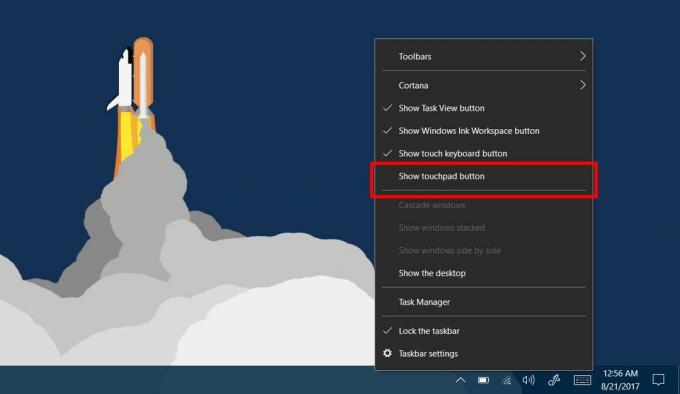
Tıklayın ve sistem tepsisine dokunmatik yüzeye benzeyen bir düğme eklenecektir. Dokunmatik klavye düğmesini etkinleştirdiyseniz, dokunmatik yüzey düğmesi yanında görünür.

Windows 10'da sanal dokunmatik yüzeyi etkinleştirmek için düğmeye tıklayın.
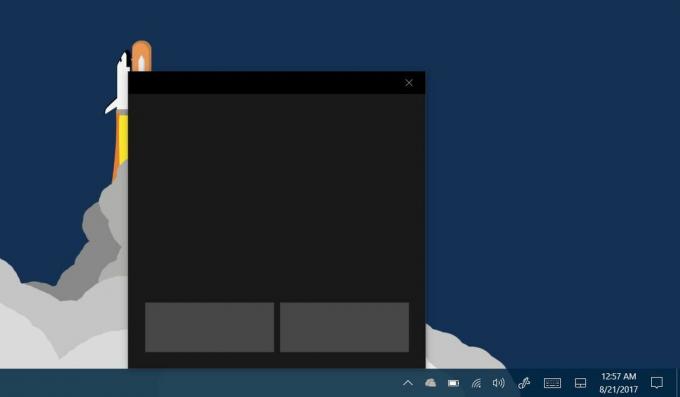
Windows 10'da Sanal Dokunmatik Yüzeyi Kullanma
Sanal dokunmatik yüzey ile alışmak biraz zaman alıyor. Sanal klavyeyi yönetmek çok daha kolaydır çünkü yalnızca metin giriş alanınız olduğunda kullanırsınız. Sanal dokunmatik yüzey ile ekranınızın bir kısmı kaplanır ve sadece sağ tıklamak veya sol tıklamak istediğiniz kısım olabilir. Dokunmatik yüzeyde hem sol tıklama hem de sağ tıklama düğmesi vardır. Dokunmatik yüzeyi ekranın farklı bir alanına sürükleyebilir ve yeniden konumlandırabilirsiniz. Bazıları tanıyabilir mimik ama hepsi değil. Tam hassas dokunmatik yüzey deneyimini beklememelisiniz. Bir web sayfasını kaydırabilir ve sağ tıklamak için iki parmağınızla dokunabilirsiniz.
Dokunmatik yüzey yeniden boyutlandırılamıyor ve dürüst olmak gerekirse burada bir anlamı yok. Daha küçük olsaydı, kullanımı zor olurdu. Daha büyük olsaydı, ekranınızı zaten olduğundan daha fazla kaplardı. Görünüşe göre ve birkaç testten sonra alışması en kolay şey gibi görünmüyor. Hatta bir gelişme gibi hissetmiyor, ancak ikisi bir arada bir PC'ye alışkınsanız ve bir süredir kullandıysanız, farklı bir deneyim yaşayabilirsiniz. Herhangi bir şey varsa, bu özel ihtiyaçları olan insanlar için yararlı olabilir.
Arama
Yakın Zamanda Gönderilenler
Tomahawk: Çevrimiçi Akışlı Güçlü Çapraz Platform Müzik Çalar
Müzik dünyasında inanılmaz şeyler olmaya devam ediyor. Bazıları tek...
Windows 10'da Giriş Ekranında Bir Uygulama Nasıl Çalıştırılır
Windows 10'da Kilit Ekranı hesap değiştirmenize, masaüstünüzde otu...
X-Proxy: Sahte IP Adresi ve Engellenen Web İçeriğine Erişmenin Tek Tıklama Yolu
İnternette gezinirken IP adresiniz, coğrafi konum da dahil olmak üz...



